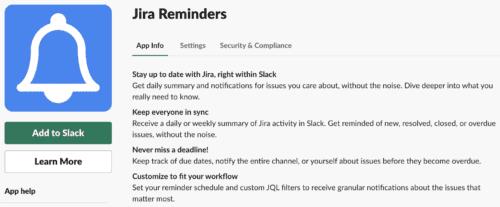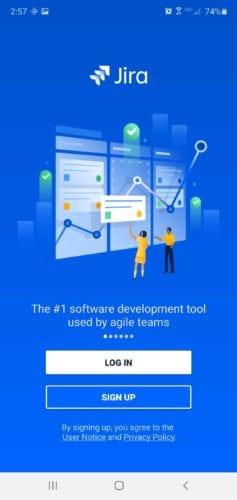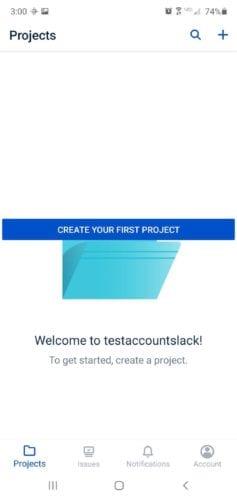Хоча програма Jira є новою, вона швидко стала однією з найкращих програм для налаштування нагадувань і сповіщень у групах Slack. Програма Jira не тільки сповіщає вас, коли під час розмов обговорюються конкретні теми, але й дозволяє публікувати підсумки обговорень, пов’язаних із певним питанням.
Додавання програми Jira Reminders
Перш ніж ви зможете налаштувати нагадування Jira в групах Slack, вам потрібно спочатку завантажити програми Jira і Slack.
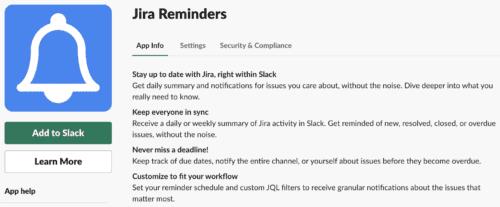
Спочатку увійдіть у свою програму Slack на своєму пристрої як адміністратор,
Після цього натисніть на Каталог програм .
Потім натисніть Знайти нові програми або Знайти нові додатки з лівого боку сторінки.
Шукайте нагадування Jira .
Виберіть « Спробувати безкоштовно», щоб розпочати нову пробну версію, або « Купити зараз», щоб придбати ліцензію на Jira Reminders.
Завантажте та встановіть додаток Jira Reminder.
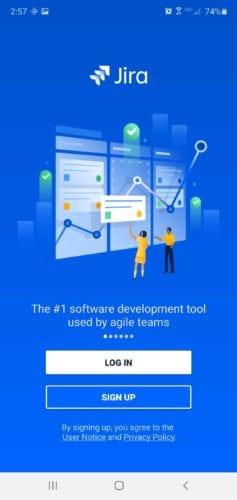
Налаштуйте свої нагадування
Після встановлення ви можете використовувати програму Jira Reminders. На сторінці додавання нагадування Jira, що з’явиться, виконайте такі дії:
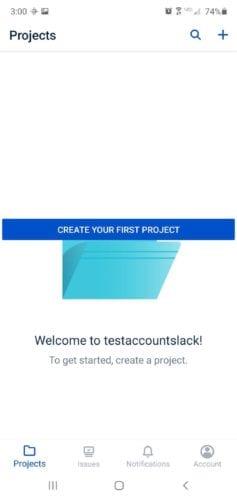
У розділі Виберіть проект Jira виберіть додаток Slack (SLAC) .
Виберіть будь-який із варіантів, наведених у розділі Які проблеми ми повинні включати .
Виберіть дні, коли буде запропоновано У які дні надсилати нагадування .
У розділі Котра година в ці дні ви можете вибрати будь-який час доби, який найкраще підходить для сповіщень про нагадування.
Виберіть канал у своєму обліковому записі Slack, у якому ви хочете, щоб сповіщення про нагадування відображалося. У якому каналі ми маємо надіслати сповіщення .
Нарешті, натисніть кнопку Додати, щоб встановити нагадування.
На основі ваших уподобань ви можете встановити скільки завгодно нагадувань. Просто виберіть Додати нове нагадування та виконайте наведені вище дії, щоб встановити інше.
Як інтегрувати Jira в Slack
Jira забезпечує надійний робочий процес і активне відстеження проектів. Отже, якщо ваша команда використовує Jira, ви можете інтегрувати програму Jira у свій обліковий запис Slack, щоб залишатися в курсі своєї команди. Ви можете вирішити інтегрувати будь-яку з наведених нижче програм Jira у свій обліковий запис Slack.
Джира Хмара
Ви можете інтегрувати програму Jira Cloud у свій обліковий запис Slack. Це активує бота Jira. Інтеграція програми Jira Cloud може дозволити вам надсилати настроювані сповіщення та використовувати команди косої риски для керування проблемами у вашому обліковому записі Slack. Виконайте наступні кроки, щоб інтегрувати Jira Cloud у Slack.
Відвідайте сторінку Jira Cloud у каталозі додатків Slack .
Далі натисніть кнопку Додати до Slack на сторінці.
Виберіть робочу область Slack, яку ви хочете авторизувати для Jira Cloud.
Натисніть кнопку Авторизувати, щоб завершити інтеграцію.
Бот Jira надішле вам повідомлення з підтвердженням, щоб повідомити, що ви успішно інтегрували Jira Cloud у свій обліковий запис Slack. Тепер, коли ви підключені до програми, вам потрібно лише запросити бота Jira на будь-який із ваших потрібних каналів у Slack або просто ввести команду /Jira connect (ваша URL-адреса Jira) .
Сповіщення сервера Jira
Щоб інтегрувати додаток Jira Server Alert у ваш обліковий запис Slack, ви повинні виконати наступні кроки.
Перейдіть до каталогу програм Slack і знайдіть оповіщення сервера Jira .
Натисніть на опцію Додати до Slack під значком Jira на сторінці.
Далі виберіть канал, де ви хочете, щоб сповіщення Jira відображалося.
Натисніть « Додати інтеграцію Jira» , а потім скопіюйте URL-адресу веб-хука у свій обліковий запис Jira.
Натисніть « Системи» > «Створити веб-хук» у меню адміністратора. Ви побачите форму створення вебхука. У відведеному місці введіть ім’я, наприклад, Slack, і вставте URL-адресу вебхука в потрібну область.
У розділі Події виберіть, про що ви хочете отримувати сповіщення.
Нарешті, натисніть кнопку Створити — і все готово!
У висновку
Програма Jira Reminder є більшою перевагою перед будь-яким іншим доступним додатком для нагадування, особливо коли йдеться про своєчасне отримання сповіщень про конкретні проблеми.
Включення програми у свій досвід Slack допоможе вам і вашій команді залишатися в курсі проектів і відстежувати терміни вирішення проблем, перш ніж вони прострочені. Додаток Jira Reminder також може надати вам щоденний або щотижневий підсумок діяльності Jira у вашому обліковому записі Slack.
Ви можете інтегрувати будь-яку з програм Jira, розглянутих вище, у свій обліковий запис Slack і отримувати необмежену кількість сповіщень про нагадування.